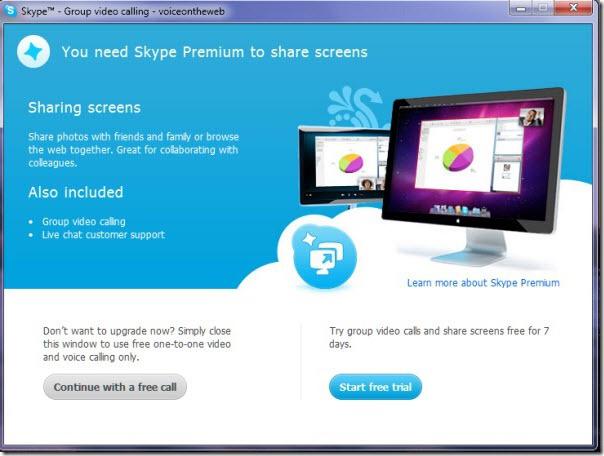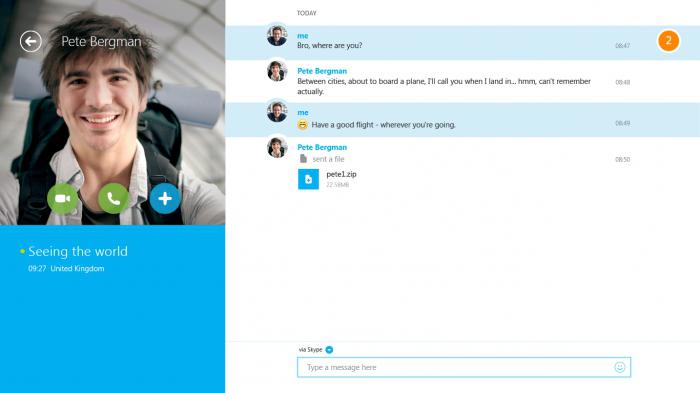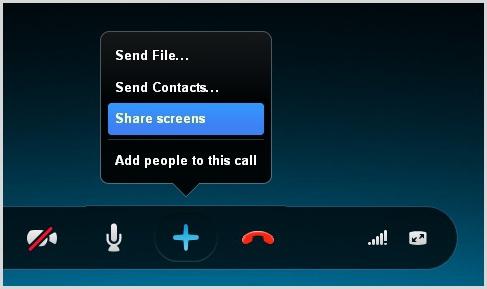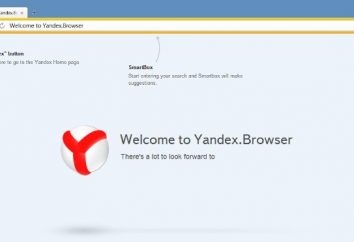304 Shares
6085 views
La demostración de esto? Demostración en Skype
¿Cuántas veces el usuario tiene un deseo de mostrar algo en la pantalla de su compañero de equipo. El significado de la manifestación – este es un buen espectáculo. Muchos programas pueden proporcionar esa oportunidad. Y el programa "Skype" no cae detrás de los otros. Este mensajero es utilizado por muchos. Cómo configurar una demostración?
pasos
- Debe ejecutar el "Skype", haciendo clic en su icono en el escritorio. O ir al menú "Inicio" y seleccione las aplicaciones del programa.
- Ver su cuenta introduciendo la contraseña de inicio de sesión. Si pierde su contraseña, puede restablecer el enlace situado bajo el campo de entrada. Después de entrar en la lista de contactos aparecerán en la parte izquierda del programa.
- Seleccione un contacto que se hace simplemente haciendo clic en su nombre y se materializa un cuadro de diálogo en el lado derecho del programa.
- Seleccione "Vídeo". Este botón sólo aparece después de hacer clic en el nombre del contacto. Tras pulsarlo, se escuchará un sonido característico. puede permanecer el tiempo que sea necesario en un modo de llamada de vídeo. A continuación, puede incluir la función de pantalla de demostración.
- Haga clic en el icono de chat (mostrar mensajes instantáneos). La inscripción se realiza cuando se pasa el ratón sobre el icono de chat. El icono se parece a una nube llena de pensamientos.
- Seleccionar "Demostración". Esto se hace pulsando el botón "+", que se encuentra entre el botón de colgar y el micrófono. En la lista resultante, seleccione la función deseada – "Demostración".
- Con ello se abre una nueva ventana: "Pantalla". Pulse el botón "Inicio". El límite del área de visualización al mismo tiempo, se volverá rojo, lo que indica que el inicio de la manifestación.
- Ajuste el tamaño de la zona demostrada. Este manual le ayudará un roedor (ratón). Mover el cursor a la esquina de la zona donde se va a cambiar de forma y se convierten en las flechas diagonales, haga clic en el botón del ratón. Si tiene que mover el área seleccionada – basta con hacer clic en la parte superior de la zona, y se demostró que mover hacia donde desee.
- Para continuar el trabajo. El entrevistado ve todo lo que va a ocurrir en la parte seleccionada de la pantalla. Al mismo tiempo es posible comunicarse con alguien. Sólo Bude vídeo no para ir con la cámara, y con una parte dedicada de la pantalla.
- Para detener la demostración. Para ello, basta con hacer clic en el botón "+" en la parte inferior de la pantalla y seleccione la opción "Detener el espectáculo." Reanudar el envío de vídeo desde una cámara web.
consejos
- Esta función sólo está disponible cuando la velocidad de Internet le permite realizar llamadas de vídeo.
- Para aceptar una llamada entrante, pulse el icono "Responder con un video."
- Es necesario conocer el ancho de banda del canal, un proveedor de servicios de Internet. Demostración "en Skype" pantalla requiere una conexión de banda ancha a la World Wide Web.
- Al seleccionar un área específica para demostrar el origen sólo podía verla. Esta zona está rodeada por un marco.
advertencias
La imagen puede congelarse cuando se activa el modo de "demostración". Depende de la calidad de la conexión a Internet.
Sólo es necesario seleccionar el área que desea mostrar, de lo contrario, el campo de visión del interlocutor no puede obtener lo que desea.
Después de conectar las funciones de compañía será visible sólo la pantalla, pero no a la persona que llama.